
Το Android ασφαλίζει κανονικά τη συσκευή σας απαιτώντας PIN, μοτίβο ή πλήρη κωδικό πρόσβασης. Το τηλέφωνό σας δεν είναι άχρηστο εάν ξεχάσετε τον κωδικό ξεκλειδώματος - μπορείτε να τον παρακάμψετε και να επιστρέψετε.
Καθώς η Google ενισχύει την ασφάλεια, αυτό γίνεται πιο δύσκολο στις σύγχρονες εκδόσεις του Android. Ωστόσο, υπάρχει πάντα ένας τρόπος να κάνετε το τηλέφωνό σας ξανά χρήσιμο, αρκεί να θυμάστε το όνομα χρήστη και τον κωδικό πρόσβασης του λογαριασμού σας Google.
Σύγχρονες εκδόσεις Android (5.0 και νεότερες εκδόσεις)
Το Android είχε έναν τρόπο να παρακάμψει το PIN ή τον κωδικό πρόσβασής σας, αλλά αυτή η λειτουργία καταργήθηκε στο Android 5.0. Δυστυχώς, αυτό σημαίνει ότι δεν υπάρχει ενσωματωμένος τρόπος απλής επαναφοράς του μοτίβου, του PIN ή του κωδικού πρόσβασής σας και της πρόσβασης στο τηλέφωνο ή το tablet σας. Αυτό βοηθά στην παροχή πρόσθετης προστασίας στα δεδομένα σας, ωστόσο, οι εισβολείς δεν έχουν κανέναν τρόπο να παρακάμψουν τον κωδικό πρόσβασης, εκτός αν τον γνωρίζουν πραγματικά.
ΣΧΕΤΙΖΟΜΑΙ ΜΕ: Χρησιμοποιήστε το Smart Lock στο Android 5.0 και μην ξεκλειδώσετε ξανά το τηλέφωνό σας στο σπίτι
Η λειτουργία Smart Lock του Android μπορεί να σας σώσει. Για παράδειγμα, ας υποθέσουμε ότι έχετε ρυθμίσει το Smart Lock στο τηλέφωνό σας Android και να το συνδέετε αυτόματα όταν βρίσκεται στο οικιακό σας Wi-Fi. Μπορείτε να μεταφέρετε το τηλέφωνό σας σε αυτό το οικιακό δίκτυο Wi-Fi και θα ξεκλειδώνει αυτόματα για εσάς, ακόμα και αν δεν θυμάστε τον κανονικό κωδικό ξεκλειδώματος.
Απομένουν να χρησιμοποιήσετε μερικά άλλα κόλπα που μπορεί να λειτουργήσουν. Για παράδειγμα, σε συσκευές Samsung, εάν έχετε συνδεθεί στη συσκευή με λογαριασμό Samsung, μπορείτε να μεταβείτε στο Ιστοσελίδα Samsung Find My Mobile , συνδεθείτε με τον ίδιο λογαριασμό Samsung και χρησιμοποιήστε την επιλογή "Ξεκλείδωμα της οθόνης μου" για να αφαιρέσετε την οθόνη κλειδώματος της συσκευής σας από απόσταση. Άλλοι κατασκευαστές θα μπορούσαν ενδεχομένως να προσφέρουν παρόμοιες λειτουργίες εάν διαθέτουν ιστότοπο παρακολούθησης συσκευών εάν έχετε εγγραφεί.
Εάν έχετε ήδη ξεκλειδώσει το bootloader και έχετε εγκαταστήσει προσαρμοσμένη ανάκτηση , ενδέχεται να μπορείτε να χρησιμοποιήσετε αυτό το περιβάλλον για να καταργήσετε τον κωδικό. Ωστόσο, πιθανότατα δεν θα είναι δυνατή η εγκατάσταση μιας προσαρμοσμένης ανάκτησης χωρίς επαναφορά εργοστασιακών ρυθμίσεων της συσκευής σας, εάν δεν το έχετε κάνει ήδη.
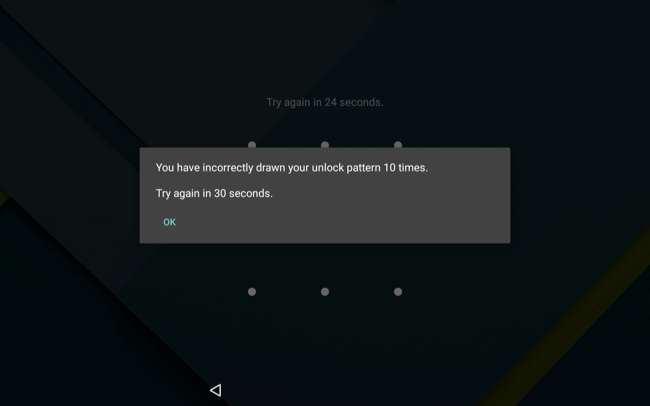
Android 4.4 και νεότερες εκδόσεις
ΣΧΕΤΙΖΟΜΑΙ ΜΕ: Πώς να παρακάμψετε και να επαναφέρετε τον κωδικό πρόσβασης σε κάθε λειτουργικό σύστημα
Παλαιότερες εκδόσεις Android— Android 4.4 KitKat και παλαιότερα — έχετε έναν ολοκληρωμένο τρόπο για να παρακάμψετε το μοτίβο, τον κωδικό PIN ή άλλο κωδικό πρόσβασής σας εάν τον ξεχάσετε. Για να βρείτε αυτήν τη δυνατότητα, εισαγάγετε πρώτα ένα λανθασμένο μοτίβο ή PIN πέντε φορές στην οθόνη κλειδώματος. Θα εμφανιστεί το κουμπί "Ξεχάσατε το μοτίβο", "ξεχάσατε το PIN" ή "ξεχάσατε τον κωδικό πρόσβασης". Πατήστε το. Θα σας ζητηθεί να εισαγάγετε το όνομα χρήστη και τον κωδικό πρόσβασης του λογαριασμού Google που σχετίζεται με τη συσκευή σας Android.
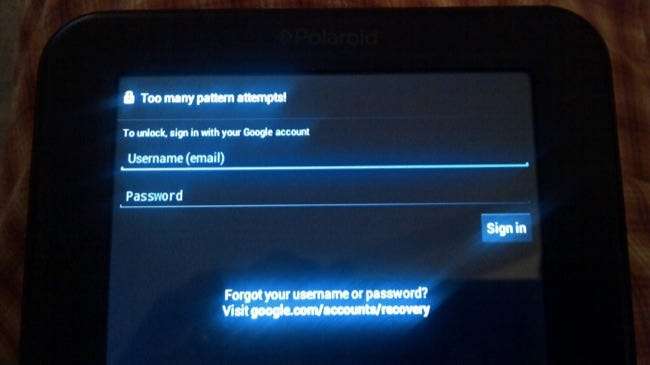
Όταν όλα τα άλλα αποτύχουν: Επαναφορά εργοστασιακών ρυθμίσεων της συσκευής σας
Υποθέτοντας ότι δεν έχετε την εύκολη επιλογή επαναφοράς της συσκευής χρησιμοποιώντας ένα από τα παραπάνω κόλπα, πιθανότατα θα πρέπει να παραιτηθείτε από τα δεδομένα που είναι αποθηκευμένα στη συσκευή σας. Μπορείτε να επαναφέρετε τη συσκευή σας σε κατάσταση χρήσης, αλλά αυτό θα περιλαμβάνει την επαναφορά εργοστασιακών ρυθμίσεων, τη διαγραφή του χώρου αποθήκευσης της συσκευής και την επαναφορά της από το μηδέν.
Αυτό δεν είναι τόσο κακό όσο ακούγεται, καθώς τα περισσότερα δεδομένα σε μια σύγχρονη συσκευή Android θα πρέπει απλώς να συγχρονίζονται στο διαδίκτυο. Συνδεθείτε με τον ίδιο λογαριασμό Google και θα έχετε πρόσβαση στα μηνύματα ηλεκτρονικού ταχυδρομείου, τις επαφές, τις εφαρμογές σας και σχεδόν οτιδήποτε άλλο. Στη συνέχεια, θα μπορείτε να ρυθμίσετε έναν νέο κωδικό ξεκλειδώματος.
Εάν η συσκευή σας διαθέτει αφαιρούμενη κάρτα SD, πιθανότατα θα θέλετε να αφαιρέσετε την κάρτα SD πριν εκτελέσετε την επαναφορά εργοστασιακών ρυθμίσεων, απλώς για να διασφαλίσετε ότι δεν θα αντικατασταθούν τυχόν αρχεία που είναι αποθηκευμένα εκεί. Ίσως είναι καλύτερο να κλείσετε τη συσκευή σας Android, να αφαιρέσετε την κάρτα SD και, στη συνέχεια, να συνεχίσετε.
ΣΧΕΤΙΖΟΜΑΙ ΜΕ: Πώς να βρείτε το χαμένο ή κλεμμένο τηλέφωνό σας Android
Εάν η συσκευή σας έχει ενεργοποιήσει τη Διαχείριση συσκευής Android της Google , μπορείτε να επισκεφθείτε το Διαχείριση συσκευής Android ιστότοπος και συνδεθείτε με τον ίδιο λογαριασμό Google που χρησιμοποιείτε σε αυτήν τη συσκευή Android. Επιλέξτε τη συσκευή από την οποία έχετε κλειδωθεί και επιλέξτε "Διαγραφή" για να τη διαγράψετε από απόσταση. Θα μπορείτε να το ρυθμίσετε από το μηδέν μετά - ο κωδικός κλειδώματος θα αφαιρεθεί, αλλά και η συσκευή θα σκουπιστεί.
Λάβετε υπόψη ότι η επιλογή "Κλείδωμα" στη Διαχείριση συσκευής Android θα σας επιτρέψει να ορίσετε έναν νέο κωδικό κλειδώματος μόνο εάν το τηλέφωνο ή το tablet σας δεν διαθέτει ήδη κωδικό ξεκλειδώματος, επομένως δεν μπορεί να χρησιμοποιηθεί για την κατάργηση υπάρχοντος κωδικού κλειδώματος.
Εάν έχετε ενεργοποιήσει μια άλλη απομακρυσμένη υπηρεσία παρακολούθησης τηλεφώνου ή tablet, πιθανότατα μπορείτε να χρησιμοποιήσετε τον ιστότοπό της για να σκουπίσετε επίσης τη συσκευή σας από απόσταση.
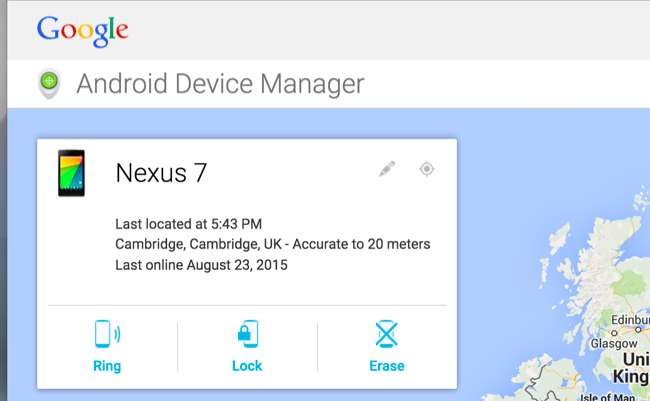
Εάν δεν έχετε ενεργοποιήσει τη Διαχείριση συσκευής Android της Google στο τηλέφωνο ή το tablet σας, αυτό είναι εντάξει. Μπορείτε να επαναφέρετε εργοστασιακά το τηλέφωνο ή το tablet σας ακόμα κι αν δεν μπορείτε να το ξεκλειδώσετε.
ΣΧΕΤΙΖΟΜΑΙ ΜΕ: Πώς να επαναφέρετε εργοστασιακά το τηλέφωνο Android ή το tablet σας όταν δεν θα εκκινήσει
Ο ακριβής τρόπος να το κάνετε αυτό είναι διαφορετικός σε διαφορετικά τηλέφωνα και tablet. Θα χρειαστεί εκκινήστε το μενού ανάκτησης συστήματος της συσκευής σας και σκουπίστε το από εκεί . Για να το κάνετε αυτό, θα πρέπει να απενεργοποιήσετε τη συσκευή και να την ενεργοποιήσετε κρατώντας τα σωστά κουμπιά. Για παράδειγμα, στο Nexus 4, πρέπει να πατήσετε παρατεταμένα τα κουμπιά Μείωση έντασης και λειτουργίας ταυτόχρονα. Στο Nexus 5, πρέπει να πατήσετε παρατεταμένα τα κουμπιά Μείωση έντασης ήχου, αύξησης έντασης και λειτουργίας ταυτόχρονα. Χρησιμοποιήστε το μενού ανάκτησης για να σκουπίσετε τη συσκευή.
Η Google προσφέρει μια λίστα με τρόποι πρόσβασης στη λειτουργία ανάκτησης σε συσκευές Nexus . Ίσως χρειαστεί να πραγματοποιήσετε αναζήτηση στον ιστό ή να ελέγξετε τις σελίδες υποστήριξης του κατασκευαστή της συσκευής σας για να μάθετε πώς να την επαναφέρετε.
Σε συσκευές με Android 5.1, ίσως χρειαστεί να εισαγάγετε το όνομα χρήστη και τον κωδικό πρόσβασης του Λογαριασμού Google που είχε συσχετιστεί προηγουμένως με τη συσκευή μετά από αυτήν την ενέργεια. Αυτό εμποδίζει κάποιον άλλον να επαναφέρει και να χρησιμοποιήσει τη συσκευή σας. Ωστόσο, δεν θα χρειαστείτε τον παλιό κωδικό ξεκλειδώματος για να ανακτήσετε τη χρήση του υλικού σας.
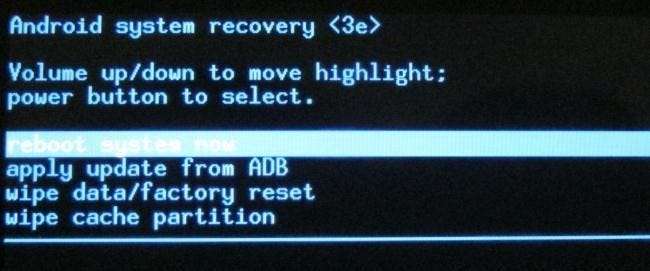
Οι σύγχρονες συσκευές Android λειτουργούν πολύ περισσότερο όπως τα iPhone και τα iPad της Apple. Εάν ξεχάσετε τον κωδικό, θα πρέπει να τον επαναφέρετε στις προεπιλεγμένες εργοστασιακές ρυθμίσεις για να αποκτήσετε ξανά πρόσβαση. Αυτό αρχίζει να έχει νόημα όταν εξετάζετε την επιθυμία της Google να γίνεται αυτόματα κρυπτογράφηση όλων των συσκευών Android έξω από το κουτί. Το PIN ή ο κωδικός πρόσβασης χρησιμοποιείται ως μέρος του κλειδιού για την αποκρυπτογράφηση των δεδομένων που είναι αποθηκευμένα σε μια κρυπτογραφημένη συσκευή Android.
Πιστωτική εικόνα: HishMFaz στο Flickr , Καλύτερο και χειρότερο φωτογραφικό blog







